Google izklājlapu IF paziņojumi: viss, kas jums jāzina
Google Lapas Google Varonis / / December 22, 2020
Pēdējoreiz atjaunināts

Viena no visnoderīgākajām funkcijām Google izklājlapas ir spēja izmantot IF paziņojumus, lai padarītu jūsu aprēķinus inteliģentākus.
Tas ir tāpēc, ka IF paziņojums ļauj pārbaudīt vairākus nosacījumus un pēc tam izmantot citu aprēķinu, pamatojoties uz šo pārbaudi.
Šajā rakstā jūs uzzināsiet IF priekšraksta pamatstruktūru un vairākus piemērus, kas parādīs, kā tos efektīvi izmantot.
Kā izmantot IF paziņojumu
IF paziņojums sastāv no trim dažādām daļām.
- Loģiska izteiksme, izmantojot vienu no vairākiem salīdzināšanas operatoriem
- Rezultāts, kas jāatgriež, ja salīdzinājums ir patiess
- Rezultāti tiek atgriezti, ja salīdzinājums ir nepatiess
Rezultāti šūnā tiek noteikti, pamatojoties uz salīdzinājumu. Aizpildot rindu zem IF paziņojuma, šūnu atsauces tiek atjauninātas un veiktas tādas pašas salīdzināšanas un sniegti rezultāti visiem atsauces šūnās esošajiem datiem.
Kā vienkāršu piemēru ņemiet vērā studentu vārdu un pakāpju izklājlapu. Ja ciparu pakāpe ir virs 70, varat izmantot IF paziņojumu, lai parādītu “C” burtu pakāpi.
IF paziņojuma pirmā daļa ir loģiskā izteiksme.
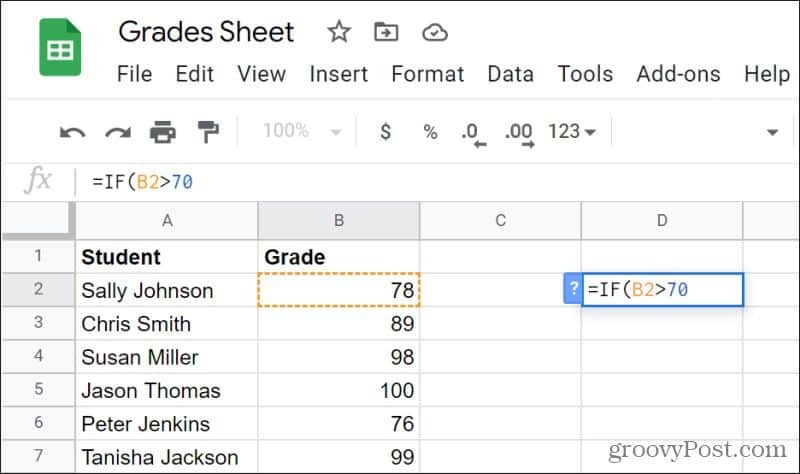
Šajā piemērā izteiksme pārbauda, vai šūna B2 ir lielāka par 70. Lai pievienotu nākamo paziņojuma daļu, ierakstiet komatu (,). Pēc tam norādiet, kas jāatdod, ja salīdzinājums ir patiess (B2 ir lielāks par 70). Šajā gadījumā tā būs virkne “C”.
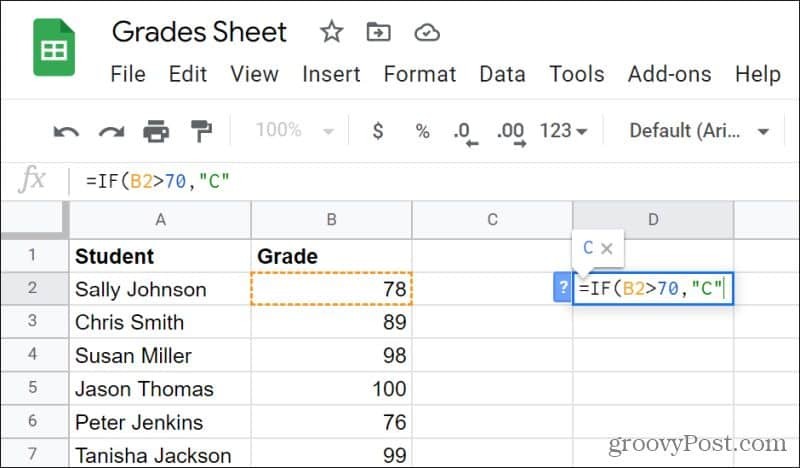
Pēc tam ierakstiet komatu un norādiet pēdējo IF parametra parametru. Tas būs rezultāts, ja izteiksme ir nepatiesa (B2 ir mazāks par 70).
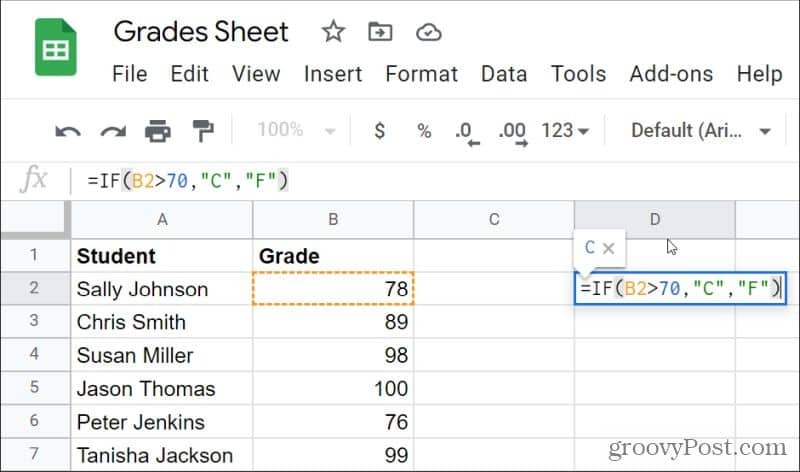
Šis pēdējais parametrs atgriezīs “F” virkni, ja skaitlis ir mazāks par 70.
Tas patiesībā nav praktisks piemērs, jo tas pārbaudīs tikai C vai F pakāpes un nevienu citu, bet tas ir pamatfunkcijas IF darbības piemērs.
IF paziņojuma apsvērumi
IF paziņojumi darbojas dažādiem datu tipiem - gan salīdzinājumam, gan rezultātiem.
- Jūs varat salīdzināt virkņu vērtības. Piemēram: “IF (A2 =” ON ”,“ True ”,“ False ”)” atgriež virkni “True”, ja šūnā A2 ir virkne “ON”, bet citādi “False”.
- Jūs varat salīdzināt skaitliskās vērtības. Piemēram: “IF (A2> = 0,” Pozitīvs ”,“ Negatīvs ”)” atgriež virkni “Pozitīvs”, ja A2 ir lielāks par nulli, un “Negatīvs” citādi.
- Atgrieziet virknes vai skaitliskās vērtības kā izvadi. Lai to izdarītu: “IF (A2> = 0,1,2) atgriezīs vērtību 1, ja A2 ir lielāka par nulli, un citādi - 2.
Varat arī veikt sarežģītākus paziņojumus ar aprēķiniem abās operatora pusēs. Tie var ietvert matemātiskus aprēķinus vai citus Google izklājlapu funkcijas to atgriešanās vērtības vai stīgas.
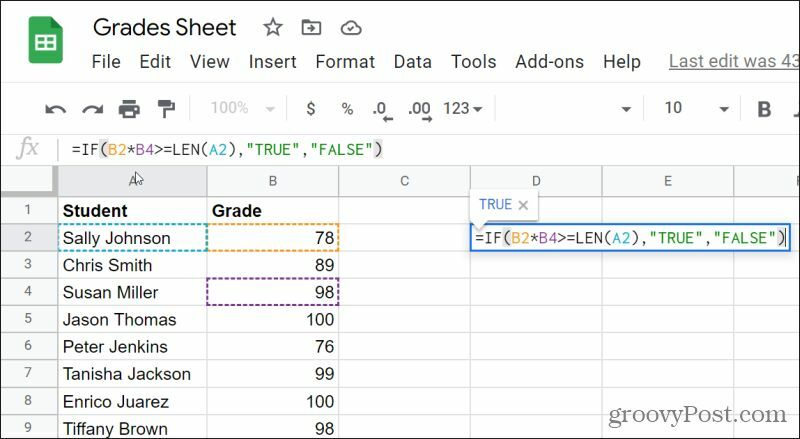
Vienkārši pārliecinieties, ka atgrieztās vērtības katrā salīdzināšanas operatora pusē ir vienādas. Pretējā gadījumā jūs varat mēģināt salīdzināt virknes rezultātu ar skaitlisku rezultātu, un rezultāta vietā tiks parādīta kļūda.
IF paziņojumu ligzdošana
Vēl viens noderīgs veids, kā izmantot IF paziņojumus, ir to ligzdošana kopā, lai veiktu sarežģītākus salīdzinājumus vēl vairākās šūnās.
Lūk, kā tas darbojas:
IF (pirmais_salīdzinājums, patiess_rezultāts, IF (otrais_salīdzinājums, patiess_rezultāts, viltus_rezultāts))
Šo IF paziņojumu loģika darbojas pakāpeniski. Pirmais salīdzinājums notiek, un, ja tas ir patiess, tiek parādīts patiesais rezultāts un paziņojuma loģika ir pabeigta. Ja pirmais salīdzinājums ir kļūdains, notiek otrais salīdzinājums utt.
Atgriežoties pie pakāpju izklājlapas piemēra, jūs varētu uzrakstīt pilnu ligzdotu IF priekšrakstu visām atzīmēm no A līdz F.
Tas ir tas, ko IF paziņojums vēlētos šai izklājlapas paraugam:
=JA(B2>=90, “A”, JA(B2>=80, “B”, JA(B2>=70, “C”, JA(B2>=60, “D”, “F”))))
Nospiežot Enter, šūnā, kurā ievadījāt formulu, jums vajadzētu redzēt pareizo burtu rezultātu.
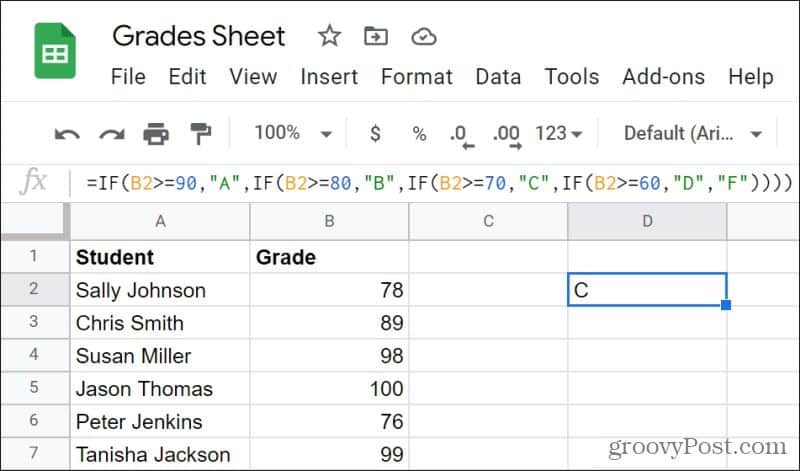
Ja izmantojat šāda veida loģiku, ir svarīgi izvēlēties pirmo salīdzinājumu diapazona augšdaļā, ja izmantojat operatoru> vai diapazona apakšdaļu, ja izmantojat operatoru <. nepareizs sal tiks izmantots tikai n diapazona vienumam pareizaj sec>
Izmantojot AND vai OR
Viena cita pieeja, kas var būt noderīga, ir stingru robežu noteikšana salīdzinājumiem, izmantojot operatorus AND vai OR. Atzīmju piemērā varat pārliecināties, ka “A” tiek lietots tikai jebkurai skaitliskai atzīmei no 100 līdz 90, izmantojot AND priekšrakstu.
Paturiet prātā, ka Google izklājlapas AND paziņojums sākas ar vārdu “AND” un pēc tam abos nosacījumos iekavās.
Piemēram, A pakāpei salīdzinājums būtu šāds:
=JA(UN(B2>=90,B2<100),“A”, “Ne A”)
Protams, jūs nevēlaties rādīt “Not A”, ja atzīme ir mazāka par 90, tāpēc šajā pozīcijā jums jāievieto vēl viens IF paziņojums, kā aprakstīts iepriekšējā sadaļā.
Pilns ligzdotais IF paziņojums visām kategorijām no A līdz F varētu izskatīties šādi:
=JA(UN(B2>=90,B2<100),“A”,JA(UN(B2>=80,B2<90),“B”,JA(UN(B2>=70,B2<80),“C”,JA(UN(B2>=60,B2<70),“D”,“F”))))
Šī formula var izskatīties biedējoša, kad to ievadāt Google izklājlapās, taču tā darbojas!
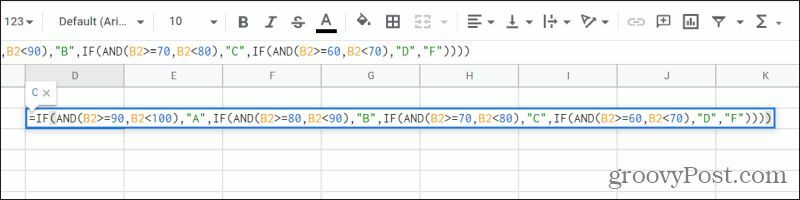
Kāpēc jūs izmantojat šo pieeju, nevis tikai augšējā līmeņa salīdzinājumu (piemēram, “> = 90” A, “> = 80” B utt.)?
AND un OR izmantošana ir vislabāk rezervēta gadījumiem, kad jums jāpārliecinās, vai rezultāts, kuru vēlaties parādīt, ietilpst absolūtā diapazonā ar divām robežām. Ne vienmēr ir nepieciešams iegūt pareizos rezultātus, taču dažos gadījumos, ja neiekļaujat šos operatorus, rezultāti var būt neparedzami.
IF paziņojumu vērtība Google izklājlapās
Lielākā daļa citu Google izklājlapu funkciju nodrošina vienu rezultātu vienai funkcijai. IF paziņojums ļauj jums pievienot savām funkcijām zināmu izlūkošanas un lēmumu pieņemšanas procesu. Ja maisījumā pievienojat papildu funkcijas, piemēram, AND vai OR, jūsu IF paziņojuma funkcijas var būt tik sarežģītas un noderīgas, cik vēlaties.
Ļoti sarežģītiem ligzdotiem IF paziņojumiem ir lietderīgi izrakstīt visas funkcijas daļas lietotnē, piemēram, Notepad, lai jūs varētu sakārtot katru gabalu. Tas arī nodrošina, ka izraksta beigās izmantojat pareizo slēgošo iekavu skaitu un izvairāties no kļūdām rezultātos.



